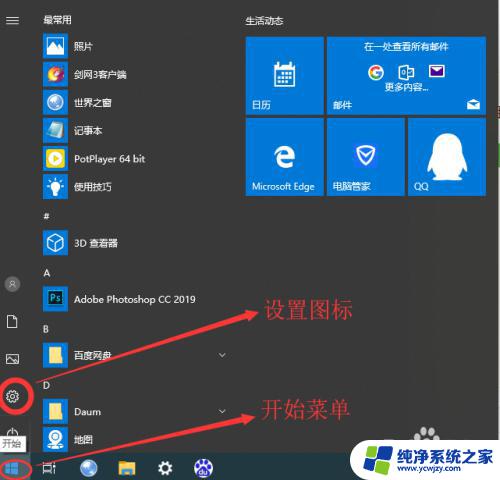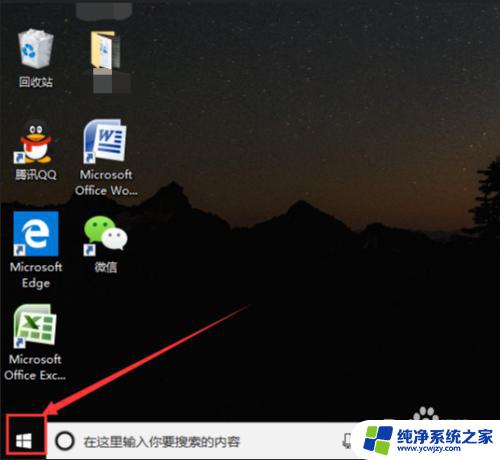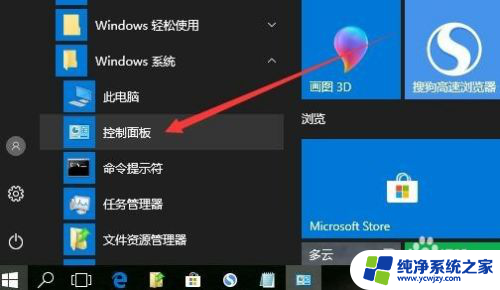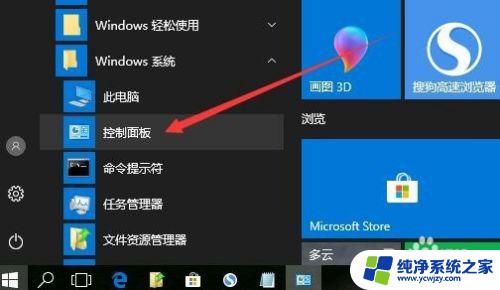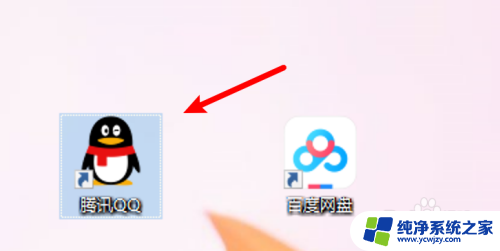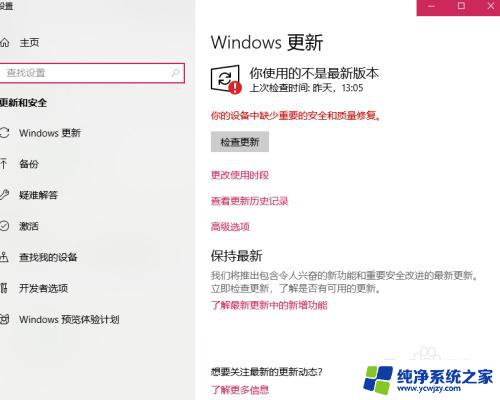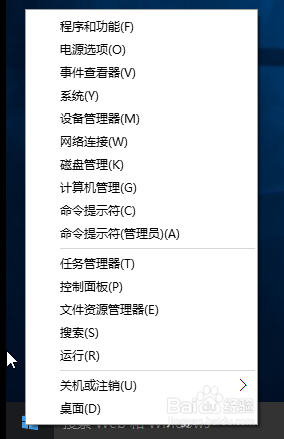怎么更新flash player的最新版本? Win10怎么手动更新Flash到最新版本
随着技术的不断发展,Flash Player作为一款广泛应用于网络浏览器的多媒体播放器,其更新也显得尤为重要,特别是在Win10系统中,手动更新Flash到最新版本可以确保我们在浏览网页、观看视频和玩游戏时都能获得更好的体验。如何更新Flash Player的最新版本呢?本文将为大家详细介绍Win10系统下手动更新Flash Player的步骤。让我们一起来了解吧!
操作方法如下
1、在Windows10桌面,依次点击“开始/Windows系统/控制面板”菜单项。
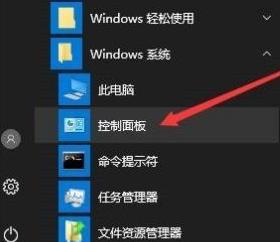
2、在打开的Windows10控制面板窗口中,点击右上角的“查看方式”下拉菜单。在弹出菜单中选择“大图标”菜单项。
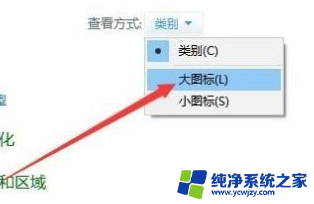
3、在打开的所有控制面板项窗口中,点击“Flash Player”图标。
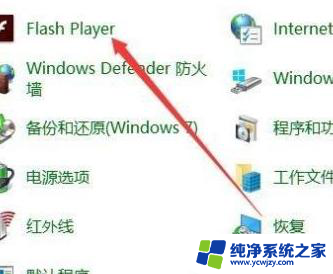
4、这时会打开Flash Player设备管理器窗口,点击上面的“更新”选项卡。
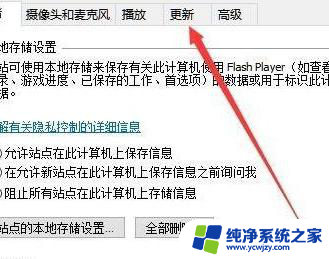
5、在打开的更新窗口中,点击“立即检查”按钮。
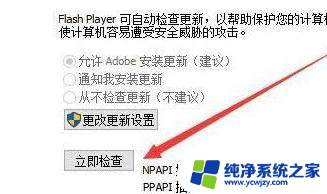
6、这时就会自动打开Adobe的官方网站,然后点击“立即安装”按钮。就会自动下载并更新Flash插件了。

以上就是关于如何更新最新版本的Flash Player的全部内容,如果您遇到相同的问题,您可以按照以上方法解决。